イラスト、デザイン、図表のあるPDFドキュメントを獲得して編集したいのですが、PDF自身は完備の編集機能が備わっていないため、編集できないということに悩んでいます。このようなシナリオに会ったことがありましたか?このような時、PDFをCDR形式に変換したら、必要な編集機能を利用でき、CorelDRAWソフトウェアでコンテンツを簡単に編集できます。
ほとんどの人にとって、PDFをCorelDRAWというCDRファイルに変換するとき、エラーが発生してしまうのは珍しくないです。同様な面倒を繰り返し我慢させないように、我々は使用可能なツールをすべてテストしました。
そこで、このガイドは、二つの作業方法とその詳細な手順をご紹介します。
パート1:Theonlineconverterで無料でPDFをCDRに変換
最初の方法は、オンラインで変換したい方にとって適切です。ご注意いただきたいのは、オンライン変換をスムーズに完了させるために、安定のインタネット接続が必要です。
この方法はすべてのプラットフォームとデバイスで適用できるので、対応osなどのことに心配は及びません。ここで使用予定のツールは Theonlineconverterというツールです。
このツールは一回当たり最大五つのファイルを変換可能で、生産性がそれに恵まれてある程度上昇できます。ただし、ファイルあたりは最大4mbの制限が存在していますので、また、ググルドライブ、ドロップ、URLなどのアップロードオプションもあります。自分のオフラインストレージから直接にドラッグアンドドロップ、或いはコピー&ペーストも利用可能です。
ステップ1:デバイスでブラウザを開き、 Theonlineconverterのページに移動しましょう。そして、「ファイルを選択」をクリックして変換したいPDFドキュメントをアップロードし、「変換」をクリックします。
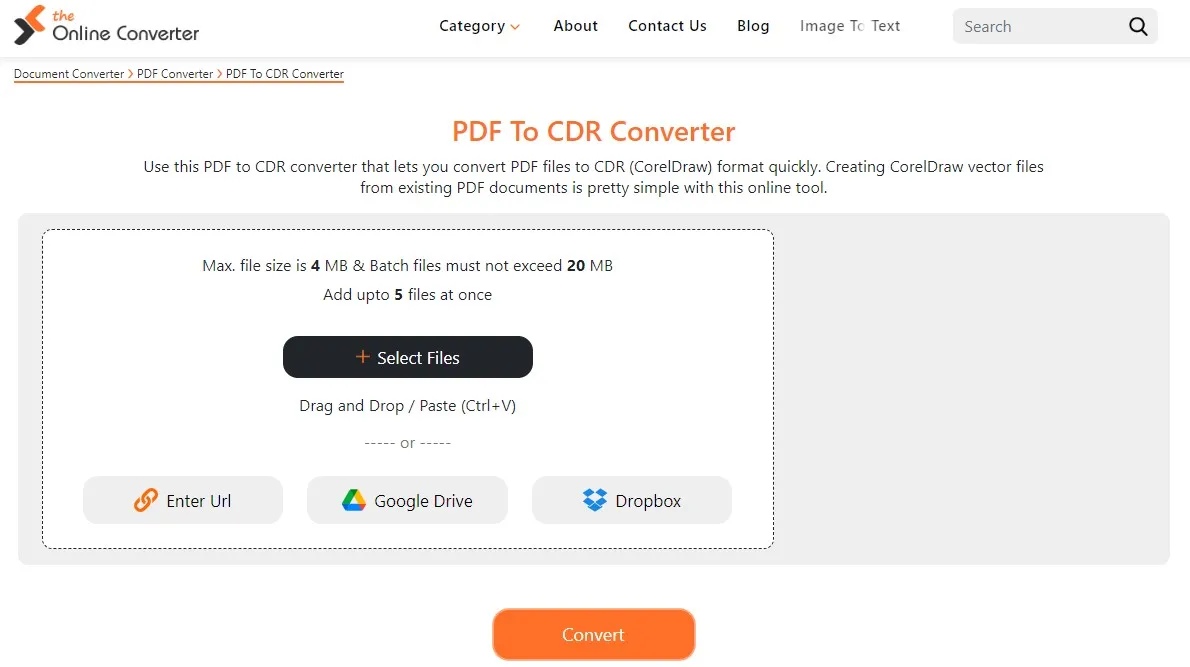
ステップ2:そして Theonlineconverterはファイルの変換処理を自動的に開始します。変換が完了したら、「ダウンロード」ボタンをクリックしてください。クリックして変換済みのCDRファイルをオフラインストレージに保存しましょう。

パート2:Corel DrawでPDFをCDRに変換
CorelDRAWは、強力でプロフェッショナルなベクターグラフィックス編集ツールです。高度で直観的なデザインで、書籍、新聞、出版ロゴなどのページレイアウトへの詳細なベクターグラフィックスを作成するのはかなり適切です。
様々な種類のファイルと互換性があり、CDR形式もそれがサポートしている種類内の一種です。PDFファイルでのグラフィックを編集し、内容を細かく制御する必要のあるプロにとって、このツールが最適でしょう。
試してみたい場合は、以下の手順に従ってください。
手順:まずはPDFファイルの所在フォルダーとCorelDRAWを開き、変換したいPDFファイルを選定してCorelDRAWウィンドウにドラッグします。この時、PDFのインポートに関するポップアッププロンプトが表示されます。「Curves」オプションを選択して「OK」をクリックします。CorelDRAWではこのプロセスは数秒かかります。
CorelDRAWソフトウェアでPDFの内容が表示されたら、変換が成功になります。「表示」>ワイヤーフレーム」で変換を確認できます。
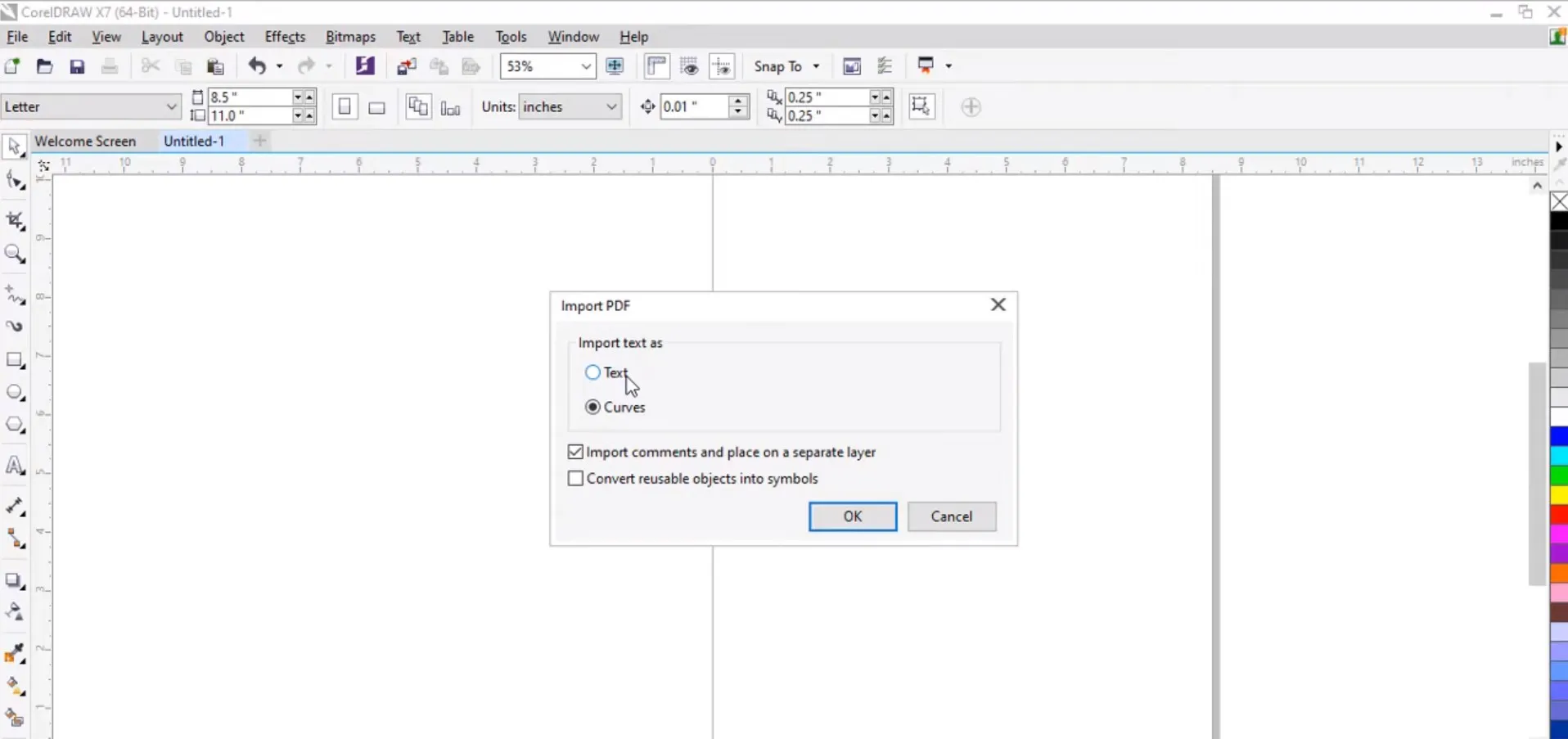
パート3:変換前のPDF編集法
変換前後PDFを編集したいなら、UPDFが最適!UPDFは、高度な機能を提供しており、PDFの表示、編集、共有などを手軽に仕上げられます。
PDFやグラフィックのテキストを編集したいなら、CDRに変換する前にUPDFを使ってテキストや画像、リンクを編集するのはお勧めです。なぜならば、CorelDRAWのベクターイラストレーションインターフェースの下でテキスト編集を行うのはなかなか複雑だからです。
UPDFは、既存のPDFを自在に編集したり、新たにPDFを作るための強力な機能がたくさん揃っており、インターフェースも超使いやすいです。テキストや画像、リンクを簡単に編集したり、新しいコンテンツを追加してPDFを改善できます。
さらに、UPDFはWordやPowerPoint、Excelなどのさまざまなファイル形式をPDFにお互いに変換させることができるため、ドキュメント管理が非常に簡単になります。UPDFはスムーズな編集をサポートする優れた機能を備えており、ドキュメントの扱いやすさと効率的な管理を両立できます。
ダウンロードしたい人は、ここをクリックしてUPDFをゲット!PDFをCDRに変換する前に、ガイドを見ながら編集してみてね。
Windows • macOS • iOS • Android 100%安全
ステップ1:デスクトップのアイコンからUPDFソフトを開きます。次に、キーボードの「Ctrl + O」を押してPDFファイルを選択しましょう。ファイルを開いたら、「PDFの編集」をクリックして、編集機能にアクセスしてみましょう!

ステップ2: 上部にある必要なボタンをクリックしてPDFに新しいコンテンツを追加しよう!既存のコンテンツを編集したいとき、ダブルクリックすれば編集可能になれ、テキストエディタのように自由に編集できます。

UPDFには、たくさんの便利な機能が揃っています。以下は、その一部を紹介します。
- UPDF AI: テキストの説明、翻訳、要約などを行うための組み込みのChatGPTエクスペリエンスを提供しています。
- PDF OCR: スキャンしたPDFやテキストの画像を、編集可能なPDFドキュメントに変換できる機能。
- UPDF Cloud: すべてのPDFドキュメントを安全に保管し、デバイス間で同期してくれる専用ストレージ。
- PDF注釈: ハイライトやコメント、ステッカー、鉛筆描画機能があり、共同作業やメモ取りに役立ちます。
- PDF圧縮: ドキュメントのサイズを大幅に削減できる一方、コンテンツの品質には一切影響なし。
- 整理機能: ページの抽出、挿入、削除、分割、マージができ、PDFドキュメントをすっきり整理できます。
- セキュリティ: 安全な暗号化ベースのパスワードを追加し、PDFドキュメントをしっかり保護することができます。
- バッチ処理: 複数のファイルを一度に処理し、作業の効率をアップさせる機能もあります。
UPDFの使い方を詳しく知りたいなら、ハウツーオタクレビューを読んでみて。UPDFがプロから初心者まで、どんなユーザーにとっても完璧な選択肢になる理由がわかるよ。また、UPDFの機能や使用体験に関するビデオチュートリアルもあるから、ぜひチェックしてみて。
パート4:PDF・CDRに関するFAQ
質問1:PDFファイルとCDRファイルの違いは何ですか?
CDRファイルはCorelDRAW Graphics Suiteで使用されるファイル形式で、主にグラフィックアートやデザインに特化しているため、高度な編集が可能です。対してPDFは、さまざまなデバイスやプラットフォームでドキュメントの内容を一貫して表示するために設計された一般的な形式で、主に変更不可能な状態での共有に使われます。
PDFは固定されたコンテンツを持つのに対し、CDRファイルはCorelDRAWで作成されたため、画像やレイアウト、イラストを細かく編集できるのが特徴。CDRファイルは、スケーリングに関係なく、ロゴや印刷物に最適化できる高いグラフィック品質を維持できます。
質問2: どのファイルをCDRに変換できますか?
CorelDRAWを使えば、次の一般的なファイル形式をCDRに変換できる:
- Adobe Illustratorファイル
- SVG
- PNG
- JPG
- GIF
- BMP
- TIFF
これらの変換を行うことで、グラフィックデザインのワークフローにおける自由度を高められます。
質問3.CDRでPDFを編集する方法は?
まずはCorelDRAWを立ち上げ、「ファイル」オプションをクリックしてPDFを開きます。その後、「インポート」を選択して編集したいPDFファイルをクリック。CorelDRAWにPDFをインポートすると、そのドキュメントが編集可能なオブジェクトの集合として読み込まれるため、幅広いツールを使ってグラフィックを編集したり、テキストや画像を変更したりできます。
コンテンツを編集したら、変更したドキュメントをCDR形式で保存し、さらに編集を続けることもできるし、PDFや指定した別の形式にエクスポートすることも可能です。
最後
PDFがCDRに変換すると、グラフィックの編集をかなり柔軟に完成できるようになります。CorelDRAWを使用することで、詳細なベクターグラフィックス編集が可能になるため、デザイン作業も容易になります。
しかし、変換する前に、UPDFのようなPDFエディターを使って基本的なテキストや画像を編集する方が、はるかに簡単な選択肢であることを忘れないでください。PDFをCDRに変換する前に、ぜひUPDFをデバイスにダウンロードし、さまざまなPDF機能を活用してみてください!これにより、作業がスムーズに進むことでしょう。
Windows • macOS • iOS • Android 100%安全
 UPDF
UPDF
 Windows版UPDF
Windows版UPDF Mac版UPDF
Mac版UPDF iPhone/iPad版UPDF
iPhone/iPad版UPDF Android版UPDF
Android版UPDF UPDF AI オンライン
UPDF AI オンライン UPDF Sign
UPDF Sign PDF編集
PDF編集 PDF注釈付け
PDF注釈付け PDF作成
PDF作成 PDFフォーム
PDFフォーム リンクの編集
リンクの編集 PDF変換
PDF変換 OCR機能
OCR機能 PDFからWordへ
PDFからWordへ PDFから画像へ
PDFから画像へ PDFからExcelへ
PDFからExcelへ PDFのページ整理
PDFのページ整理 PDF結合
PDF結合 PDF分割
PDF分割 ページのトリミング
ページのトリミング ページの回転
ページの回転 PDF保護
PDF保護 PDF署名
PDF署名 PDFの墨消し
PDFの墨消し PDFサニタイズ
PDFサニタイズ セキュリティ解除
セキュリティ解除 PDF閲覧
PDF閲覧 UPDF クラウド
UPDF クラウド PDF圧縮
PDF圧縮 PDF印刷
PDF印刷 PDFのバッチ処理
PDFのバッチ処理 UPDF AIについて
UPDF AIについて UPDF AIソリューション
UPDF AIソリューション AIユーザーガイド
AIユーザーガイド UPDF AIによくある質問
UPDF AIによくある質問 PDF要約
PDF要約 PDF翻訳
PDF翻訳 PDF付きチャット
PDF付きチャット AIでチャット
AIでチャット 画像付きチャット
画像付きチャット PDFからマインドマップへの変換
PDFからマインドマップへの変換 PDF説明
PDF説明 学術研究
学術研究 論文検索
論文検索 AI校正ツール
AI校正ツール AIライター
AIライター AI宿題ヘルパー
AI宿題ヘルパー AIクイズメーカー
AIクイズメーカー AI数学ソルバー
AI数学ソルバー PDFからWordへ
PDFからWordへ PDFからExcelへ
PDFからExcelへ PDFからPowerPointへ
PDFからPowerPointへ ユーザーガイド
ユーザーガイド UPDFを使いこなすヒント
UPDFを使いこなすヒント よくあるご質問
よくあるご質問 UPDF レビュー
UPDF レビュー ダウンロードセンター
ダウンロードセンター ブログ
ブログ ニュースルーム
ニュースルーム 技術仕様
技術仕様 更新情報
更新情報 UPDF vs. Adobe Acrobat
UPDF vs. Adobe Acrobat UPDF vs. Foxit
UPDF vs. Foxit UPDF vs. PDF Expert
UPDF vs. PDF Expert











